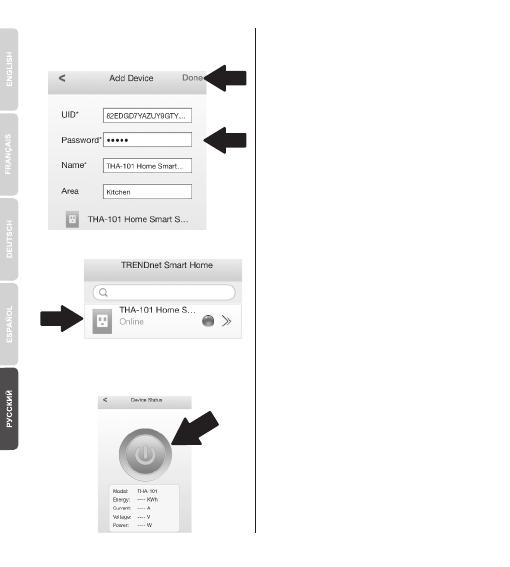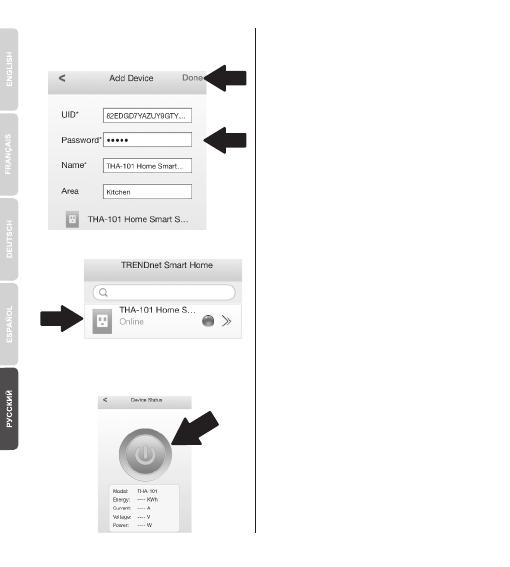
11. Нажмите Done (Готово), чтобы
сохранить изменения.
12. Нажмите на устройство.
13. Нажмите на значок питания, чтобы
включить/выключить встроенную
розетку питания.
14. Первоначальная установка THA-
101 завершена. Теперь вы можете
подключить ТНА-101 на его
постоянное место. Для того, чтобы
встроенный беспроводный
расширитель передавал
сильнейший беспроводной сигнал,
подключите THA-101 в месте, где
ваше мобильное устройство ловит
как минимум три столбика
беспроводного сигнала от вашей
существующей беспроводной сети.
15. Установка домашнего
интеллектуального коммутатора
теперь завершена.
Дополнительную информацию о
домашнем интеллектуальном
коммутаторе и расширенных
настройках вы найдете в
руководстве пользователя на
компакт-диске. На странице
www.trendnet.com вы можете
загрузить обновления и обратится
за онлайн-поддержкой.
5